Varsayılan Gnome GTK temasını seviyorum ama biraz daha güzel görünmesini ister miydiniz? Adwaita Tweaks'i inceleyin! Gnome’un GTK cildinin varsayılan görüntüsünü alan ve onu birçok yönden geliştiren basit bir tema.
Git'i yükleyin
Adwaita Tweaks tema kodu GitHub'da. Kullanmak istiyorsanız, önce Git yardımcı programını Linux PC'nize yüklemeniz gerekir. Git'i yüklemek için bir terminal penceresi açın ve çalışmasını sağlamak için işletim sisteminize uygun komutları kullanın.
Ubuntu
sudo apt install git
Debian
sudo apt-get install git
Arch Linux
sudo pacman -S git
fötr şapka
sudo dnf install git
OpenSUSE
sudo zypper install git
Genel Linux
Git, Linux kullanıcılarının yapabileceği ana yollardanproje koduyla çalışın. Sonuç olarak, bu program hemen hemen her Linux dağıtımında açık. Yukarıdaki listede olmayan bir Linux dağıtımı kullanıyorsanız, Git penceresini terminal pencerenizi açarak ve “git” kelimesini aramak için paket yöneticinizi kullanarak yükleyin.
Bulamıyor musunuz? Endişelenme! Git programının kaynak kodunu indirip derleyerek hemen hemen tüm Linux dağıtımlarında çalışmasını sağlamak mümkündür. Buradan tut!
Adwaita Tweaks'i yükleyin

Linux dağıtımınıza Adwaita Tweaks GTK temasını kurmak için bir terminal penceresi açıp git klonu temanın en son sürümünü doğrudan giriş klasörünüze yüklemek için komut.
git clone https://github.com/Jazqa/adwaita-tweaks.git
Adwaita Tweaks GTK temasının en son kodu Linux PC'nizde ana dizinde. Sonra, temayı klasörüne yüklemeniz gerekir.
Tek Kullanıcı Kurulumu
Linux PC'nizde sadece bir kullanıcı için Adwaita Tweaks GTK temasını ayarlamak istiyorsanız, ~ / .Themes dizin. Bu dizinde kurmak için bir terminal penceresine gidin ve mkdir yeni yapmak için komut ~ / .Themes Klasör. Sonra tema dosyalarını içine taşıyın.
Not: Adwaita Tweaks GTK temasına erişmek istediğiniz her kullanıcı için bu işlemi tekrarlamaktan çekinmeyin.
mkdir -p ~/.themes
mv adwaita-tweaks ~/.themes
Adwaita Tweaks klasörü içinde olduğunda ~ / .Themeskullanmak için etkinleştirebilirsiniz.
Sistem Genelinde Kurulum
Linux PC'nizde ayarlanan her kullanıcı için Adwaita temasının kullanılabilir olduğundan emin olmanın iyi bir yolu sistem genelinde kurulum yapmaktır. Bu, dosyaları içine yerleştirir. / Usr / share / temalar/, ziyade ~ / .Themes. Adwaita Tweaks'ı bu şekilde kurmak için terminale gidin ve mv kodu taşıma komutu.
sudo mv adwaita-tweaks /usr/share/themes/
Bir kere mv komut çalışmayı bitirdiğinde, Adwaita Tweaks, sistem genelinde kullanım için hazır olacak.
Not: Temayı güncellemek istiyorsanız, yükleme işlemini tekrarlayın.
Adwaita Tweaks Dark'ı yükleyin
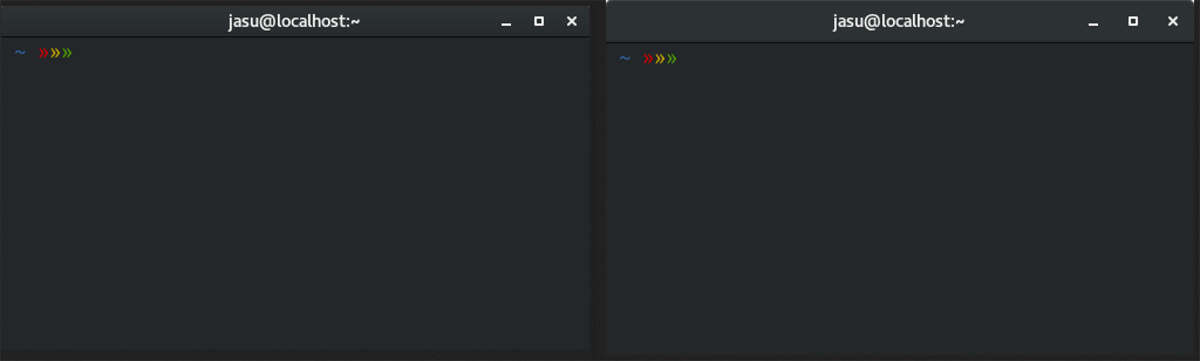
Adwaita Tweaks'in Karanlık bir çeşidi vardır. Bu tür renk şemasını Adwaita Tweaks GTK kurulumunun varsayılan görünümüne tercih ediyorsanız, karanlık Temanın Github sayfasından dal.
git clone https://github.com/Jazqa/adwaita-tweaks.git -b dark
Yukarıdaki komut Adwaita Tweaks'in Karanlık versiyonunu alır ve ayrı bir “karanlık” klasör oluşturmak yerine ana “Adwaita Tweaks” klasörüne yerleştirir.
Tek Kullanıcı Kurulumu
Adwaita Tweaks Dark temasını tek bir kullanıcı için kullanmak için, ~ / .Themes Ana dizininizdeki klasörle mkdir Komut.
mkdir -p ~/.themes
Yeni tema klasörü kurulduktan sonra, Adwait Tweaks Dark’ı Adwaita-ince ayarlar içine klasör.
mv adwaita-tweaks ~/.themes
Adwaita Tweaks Dark tema dosyalarını yerleştirdikten sonra ~ / .Themes, tema kullanıma hazır olacak.
Sistem Genelinde Kurulum
Adwaita Tweaks'in hafif sürümünde olduğu gibi, Dark sürümünü birden fazla kullanıcı için sistem genelinde çalışacak şekilde ayarlamak mümkündür. Tuşunu kullanarak ayarlayın. sudo ve mv bir terminalde komutlar.
sudo mv adwaita-tweaks /usr/share/themes/
Adwaita Tweaks Dark, dosyalar yerleştirildikten sonra Linux PC'nizdeki her kullanıcı için kullanıma hazır olmalıdır.
Adwaita Tweaks'i Etkinleştir
Şimdi tema yükleme işlemi sona erdiğinde, temanız kullanıma hazırdır. Gnome Shell'de Adwaita Tweaks GTK temasını etkinleştirmek için Windows tuşuna basın, “Tweaks” arayın ve açın.
Not: Linux PC’nizde Tweaks yoksa, “gnome-tweak-tool” kelimesini aratın ve Gnome Yazılımı veya terminal üzerinden kurun.
Tweak uygulamasında, sol tarafa bakın ve“Görünüm” ü seçin. “GTK +” menüsünü bulun ve mevcut tüm temaları görmek için açılır kutuyu tıklayın. Ardından, Adwaita Tweaks'e göz atın ve Gnome Shell'de kullanmasını sağlayın.
Adwaita Diğer Masaüstleri İçin Tweaks
Adwaita Tweaks GTK teması bir koleksiyonvarsayılan Gnome teması için düzeltmeler yapılmıştır. Bu nedenle, Gnome Shell'de en iyisidir. Bununla birlikte, Adwaita Tweaks görünümünden hoşlanıyorsanız ve masaüstünüzde kullanmak istiyorsanız, hala çalışacaktır.
Bu temayı Cinnamon ve Budgie gibi alternatif GTK masaüstlerinde nasıl etkinleştireceğinizi öğrenmek için aşağıdaki bağlantıları kontrol edin!
- Tarçın
- muhabbetkuşu












Yorumlar